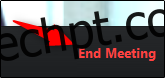O Zoom é um dos principais aplicativos de videoconferência atualmente no mercado. Se você estiver trabalhando em casa ou precisar de uma reunião com um cliente remoto, você precisará saber como configurar uma reunião do Zoom. Vamos começar.
Como fazer o download do zoom
Se você está apenas entrando em uma reunião do Zoom, não precisa ter o Zoom instalado em seu computador. No entanto, se você for o host, precisará baixar e instalar o pacote de software. Para fazer isso, vá para Centro de download da Zoom e selecione o botão “Download” em “Cliente Zoom para Reuniões”.
Escolha o local em seu computador onde deseja salvar o download. Assim que o download for concluído, “ZoomInstaller” aparecerá.
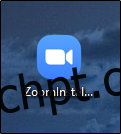
Execute o software e o Zoom começará a instalação.
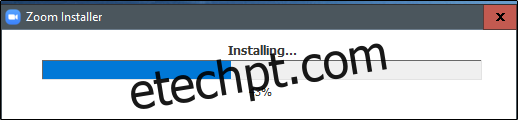
Assim que a instalação for concluída, o Zoom será aberto automaticamente.
Como configurar uma reunião com zoom
Ao iniciar o Zoom, você terá algumas opções diferentes. Selecione o ícone laranja “Nova Reunião” para iniciar uma nova reunião.
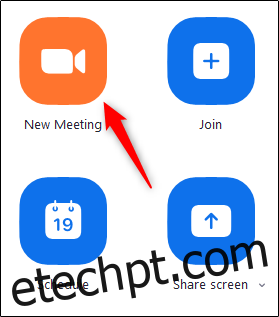
Depois de selecionado, você estará em uma sala de videoconferência virtual. Na parte inferior da janela, selecione “Convidar”.
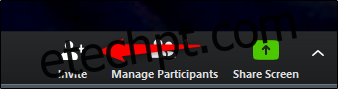
Uma nova janela aparecerá, apresentando vários métodos para convidar pessoas para a chamada. Você estará na guia “Contatos” por padrão.

Se você já tem uma lista de contatos, pode simplesmente selecionar a pessoa com quem deseja entrar em contato e clicar no botão “Convidar” no canto inferior direito da janela.
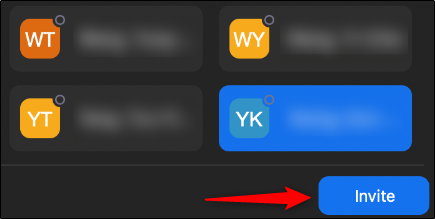
Como alternativa, você pode selecionar a guia “E-mail” e escolher um serviço de e-mail para enviar o convite.
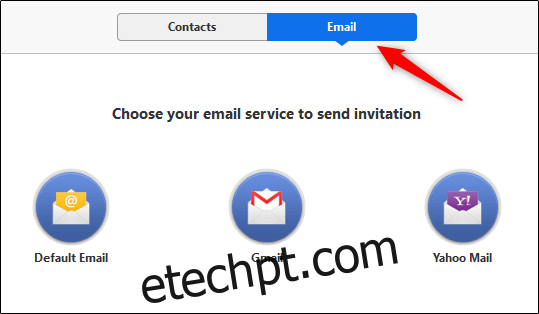
Quando você seleciona o serviço que deseja usar, um e-mail é exibido com os diferentes métodos para o usuário ingressar na reunião. Insira os destinatários na barra de endereço “Para” e selecione o botão “Enviar”.
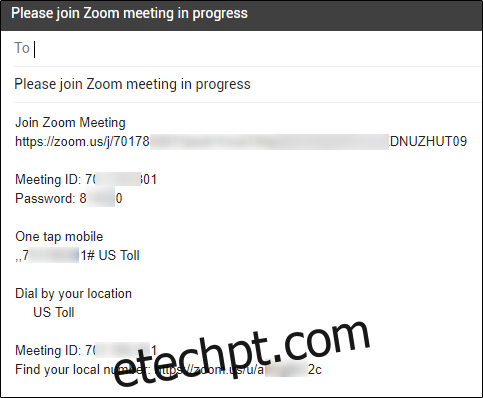
Finalmente, se quiser convidar alguém pelo Slack ou algum outro aplicativo de comunicação, você pode (1) copiar o URL do convite da videoconferência ou (2) copiar o e-mail de convite para a área de transferência e compartilhá-lo diretamente com a pessoa.
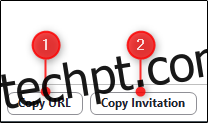
Tudo o que resta a fazer é esperar que os destinatários do convite entrem na chamada.
Quando estiver pronto para encerrar a chamada em conferência, você pode fazer isso selecionando o botão “Encerrar Reunião” no canto inferior direito da janela.